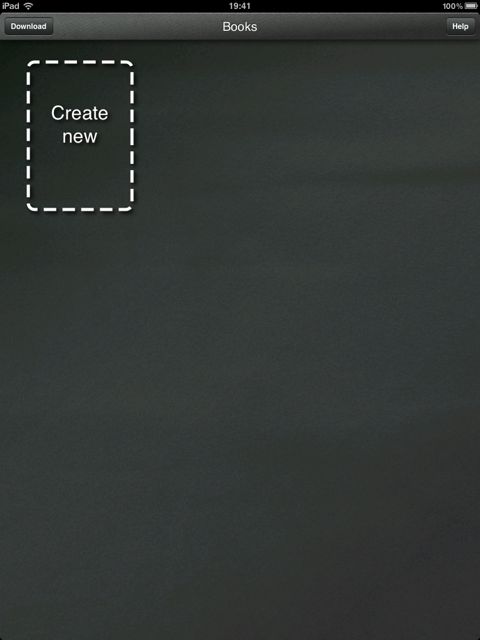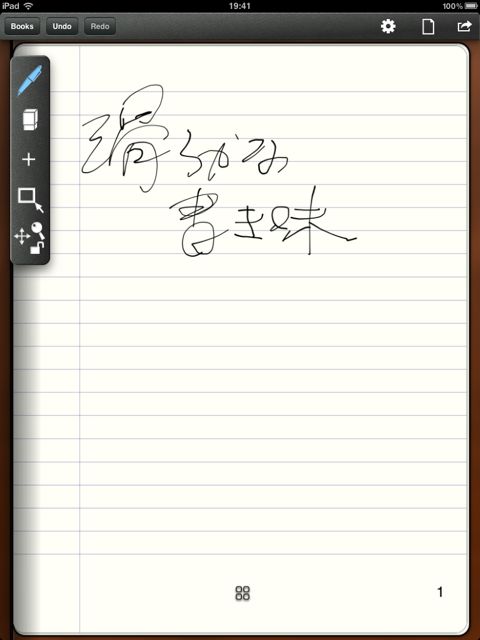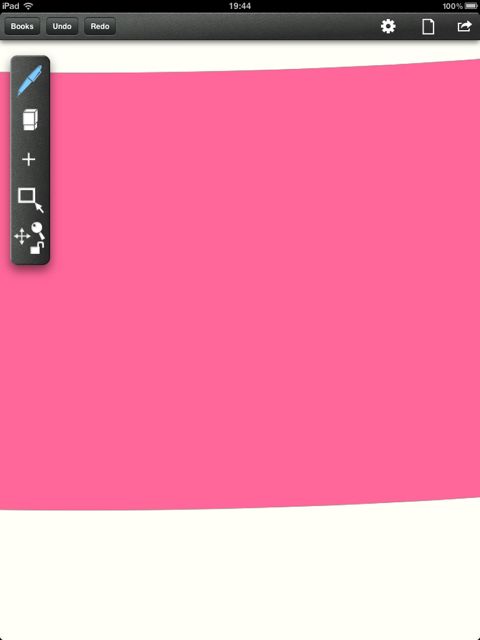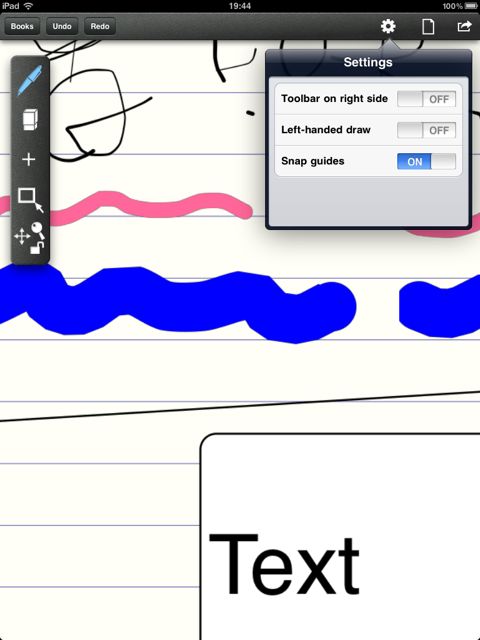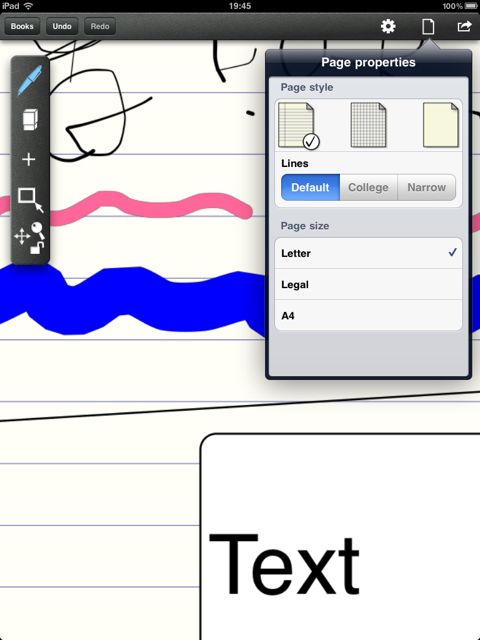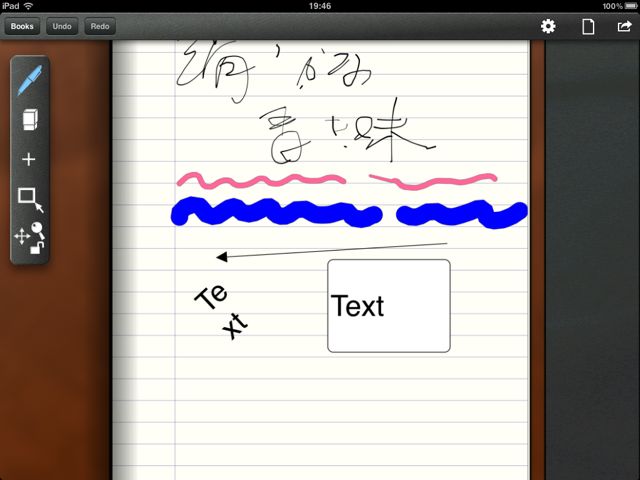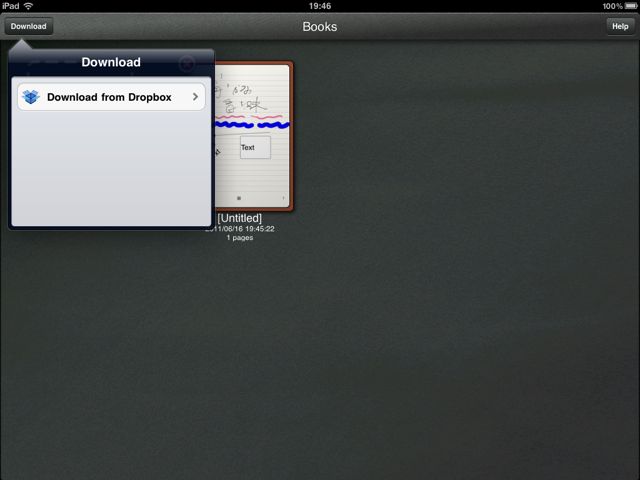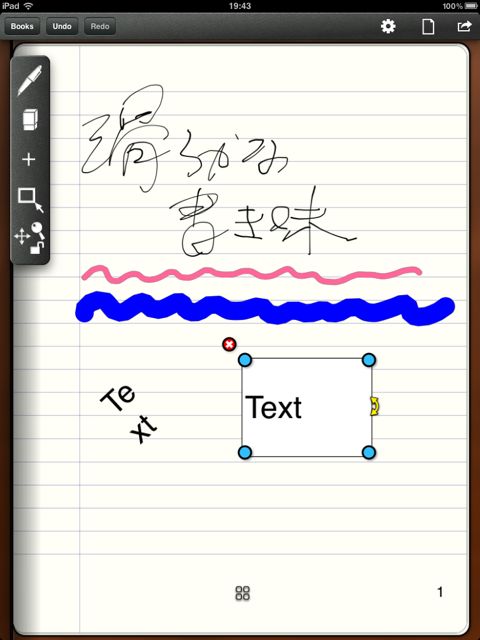
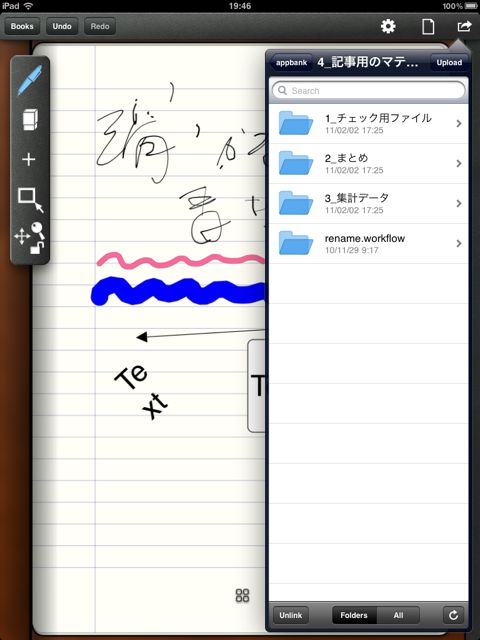
iPadでもiPhoneでも使える手書きメモアプリ、Pen and Paperをご紹介します。
Dropboxと連携しているので、iPhoneで書いたメモをiPadで開いたり、その逆を行うのがカンタンです。また、手書き文字だけでなく、テキスト文字を入力することも可能です。
それではご紹介します。
iPad – Pen and Paper
起動したら「Create new」をタップして、新しいノートの作成開始です。
まずはさらりと文字を書いてみました。心地よい書き味です。書いたそのままが表示されるというよりは、若干丸めに描画されるようです。
ペンの太さや色は変更できます。
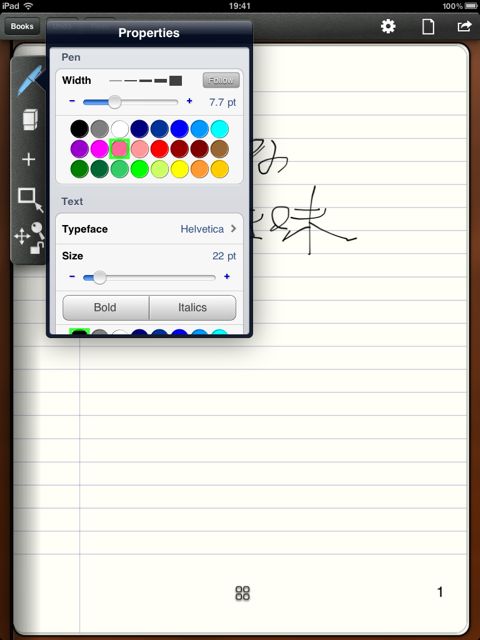
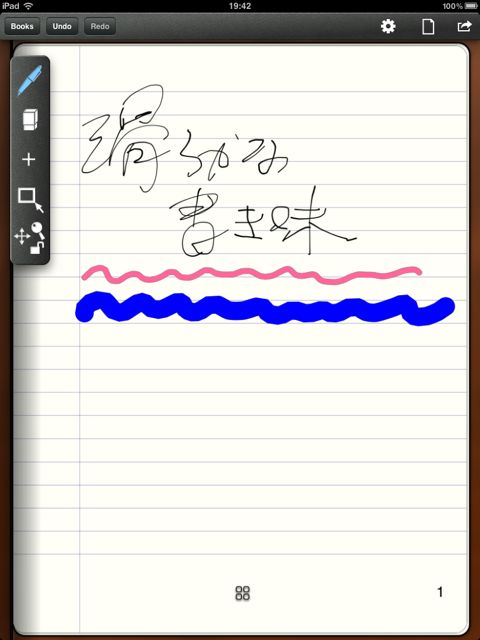
画面をダブルタップすることでテキストを入力することもできます。
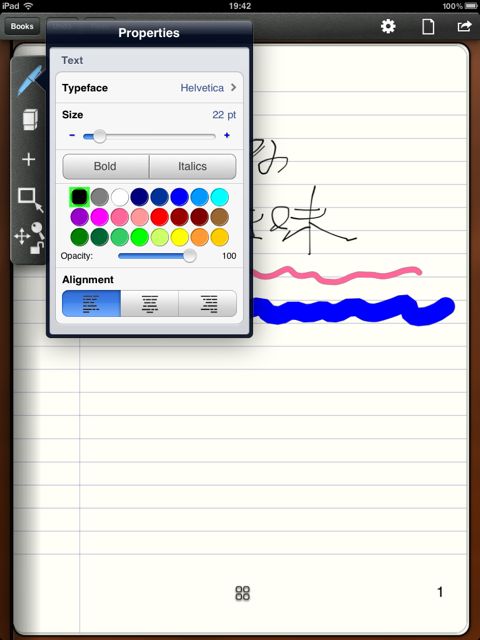
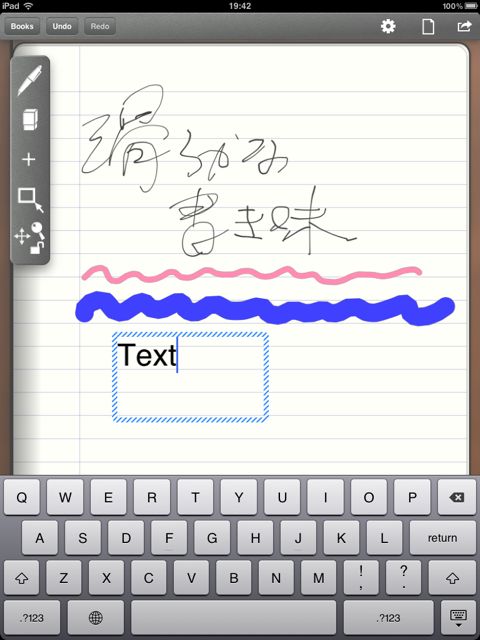
作成したテキストは、回転したり、途中で折り返したりできます。
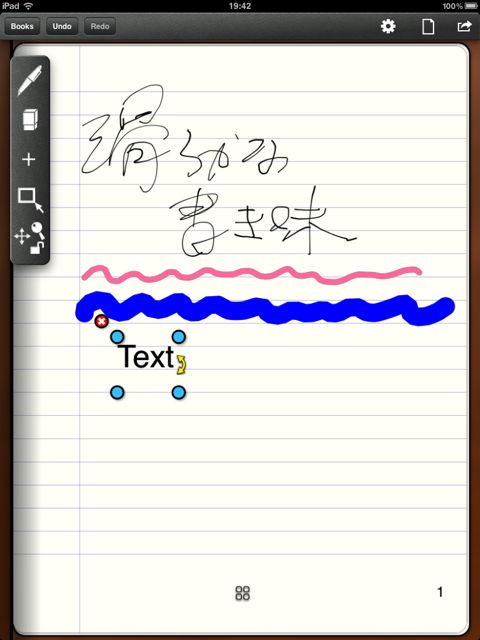
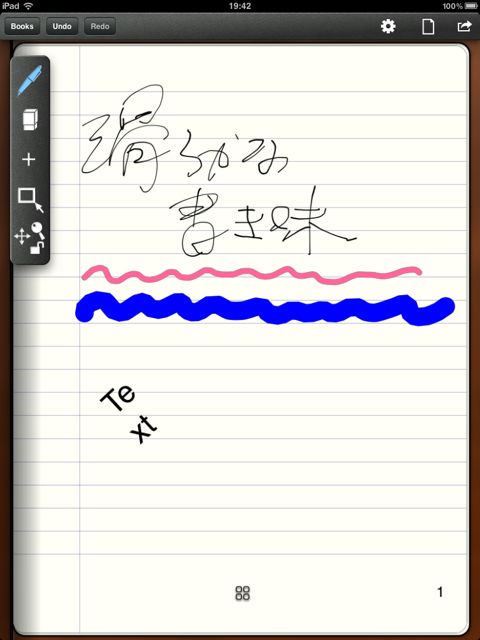
テキストには枠を付けたり、四角・円・線・矢印・写真を貼付けることも可能です。
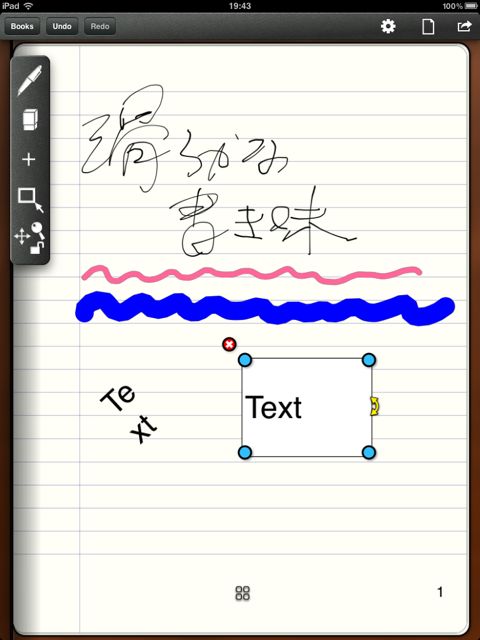
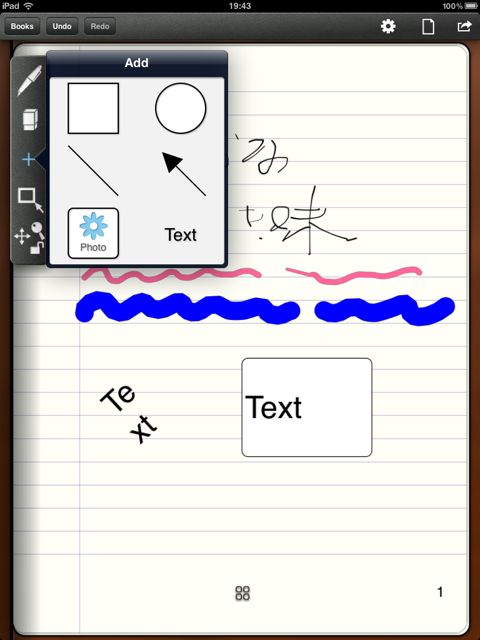
縮小したり、拡大することもできます。
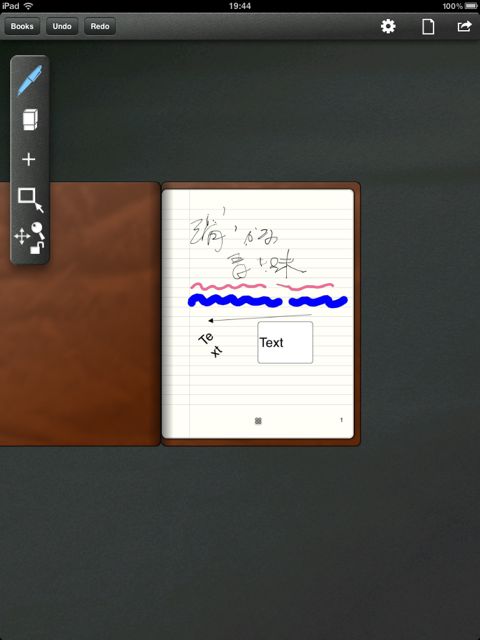
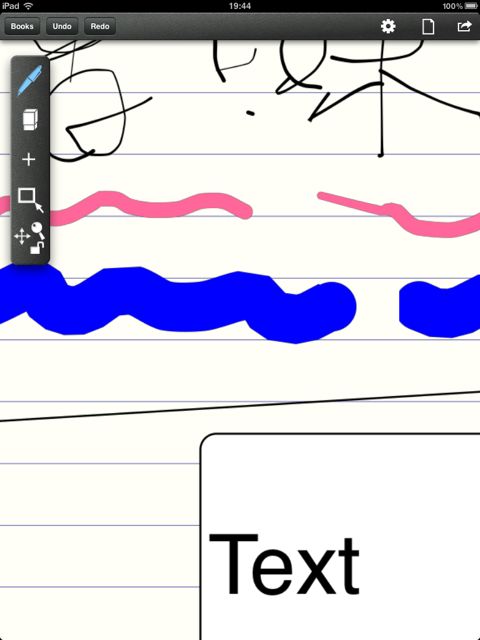
細い線が全画面表示されるほど拡大することもできます!!!多分意味ありませんけども!!
設定もチェック。
Toolbar on right sideをONにするとツールバーが右側に、Left-handed drawをONにすると左利きモードに移行します。
背景を、罫線だけでなく、方眼紙にしたり、白紙にすることも可能です。
印刷・PDFにしてメール、PDFにしてiTunesに保存が可能な他、Dropboxに保存することもできます。PDFではなく、Pen and Paperの形式で保存しておけば、後からiPhoneで読み込んでメモの続きを書き込んでいくことも可能です。
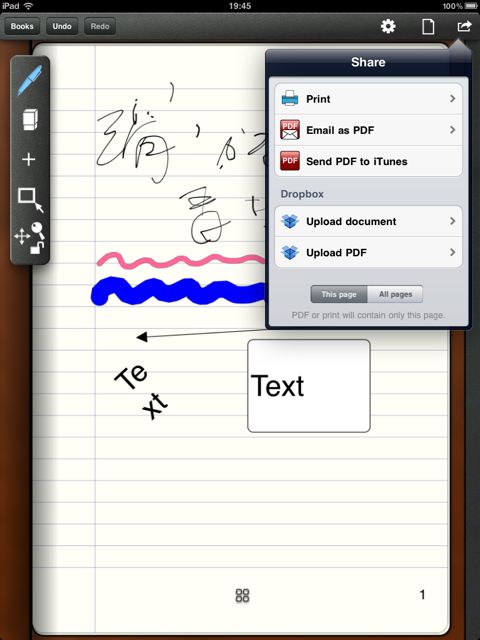
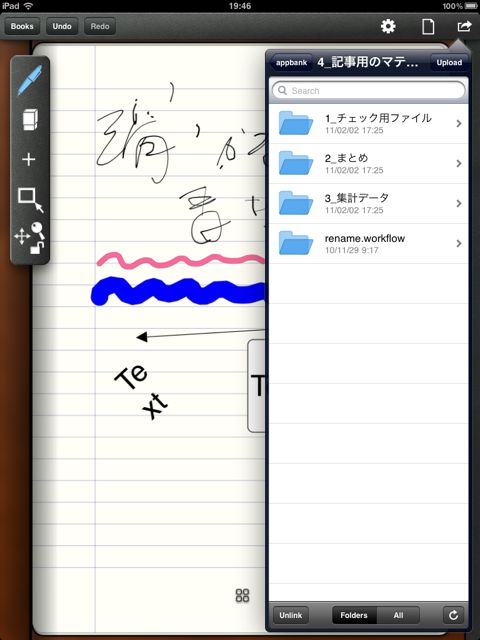
複数ページでノートを作ることも、もちろんできます。
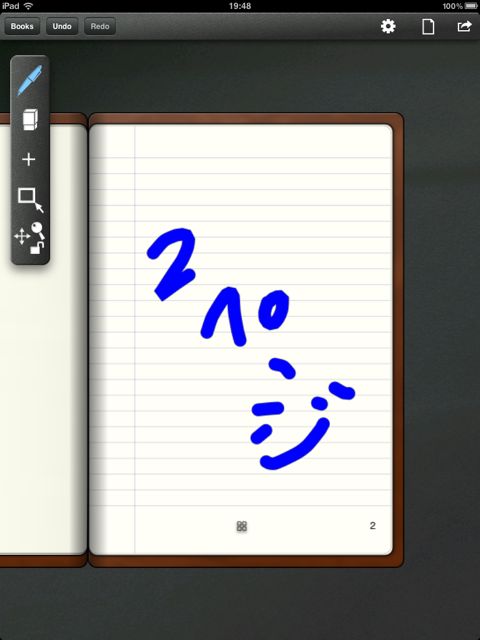
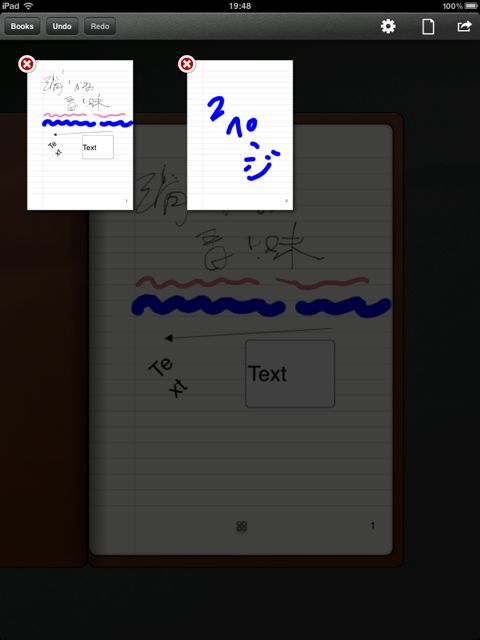
横画面でも使えます。
横画面の方が、私は好きです。
iPhone – Pen and Paper
ユニバーサルアプリなので、iPhoneでも使えますよ!
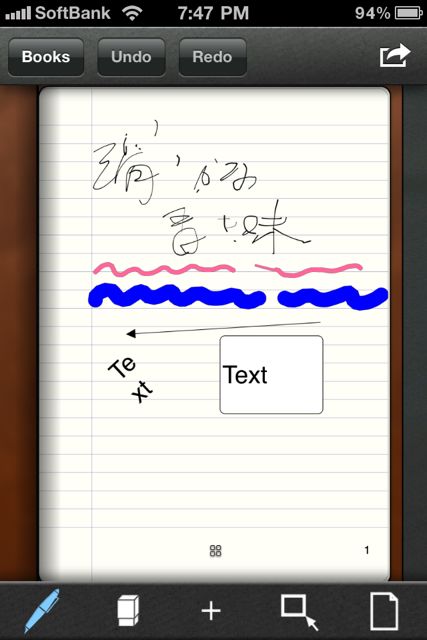
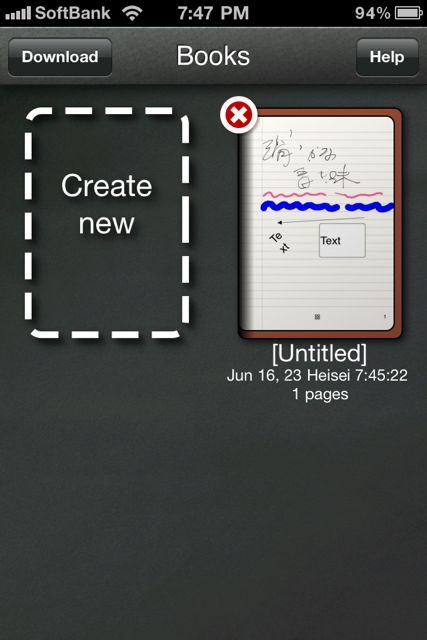
以上です。
一般的な手書きメモアプリに、Dropboxによる連携が加えられたアプリという印象です。簡単に使えるので、複雑なことをしたくない方にも良さそうだと感じました。
- 販売会社URL:Jens Egeblad
- 掲載時の価格:¥230
- 仕事効率化
- 容量: 6.7 MB
- 執筆時のバージョン: 1.0.4

Pen and Paper